
删除表头以外的数据时,如何设置excel表格增加数据有效性?我们来看看详细的操作。请看下面的详细介绍。
软件名称:Excel2007绿色版紧凑型免费[58MB]软件大小:58MB更新时间:2016-06-27立即下载1。首先,创建一个新的工作表,填写内容,并将工作表命名为“表1”。
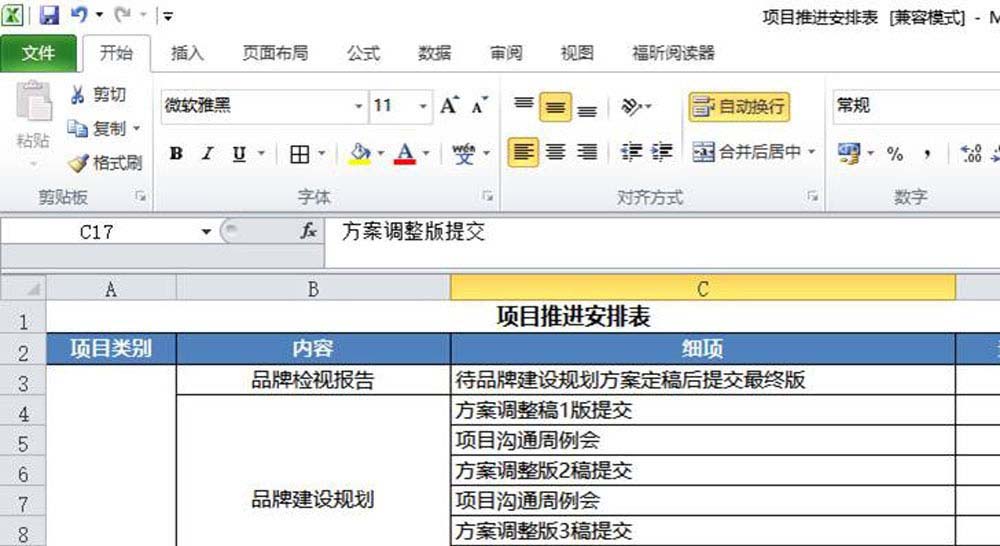
2.在excel表格中创建新工作表,将工作表命名为“表2”,并在表2中输入数据有效性的几个选项。示例如下所示。
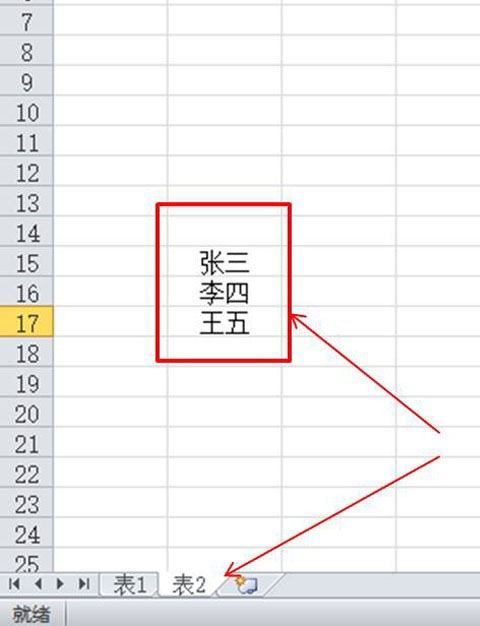
3.回到工作“表1”,选择一整列内容,如图。
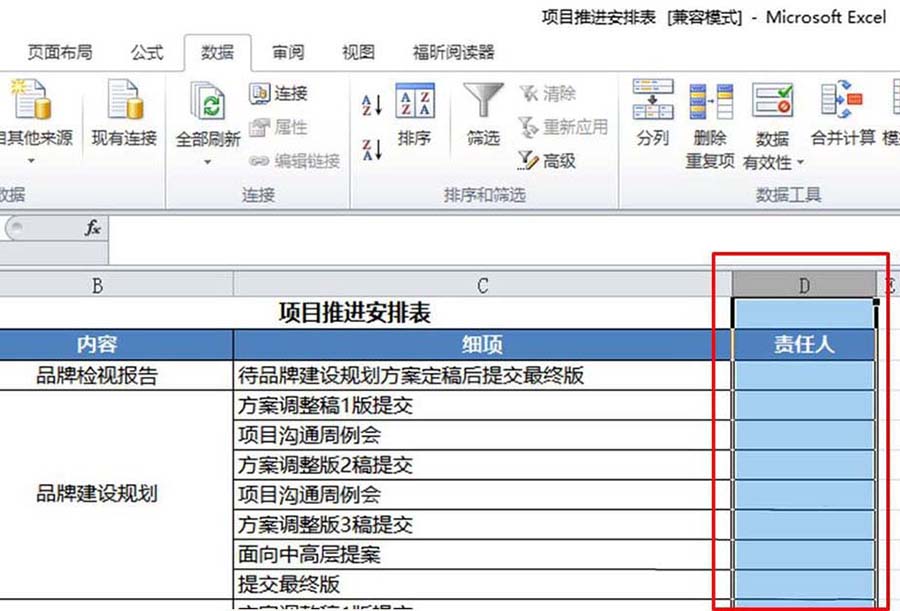
4.然后在excel表格的菜单栏中选择数据-数据有效性-数据有效性(五)。

5.在数据有效性设置窗口中,选择设置-序列-来源,按图中所示顺序选择。
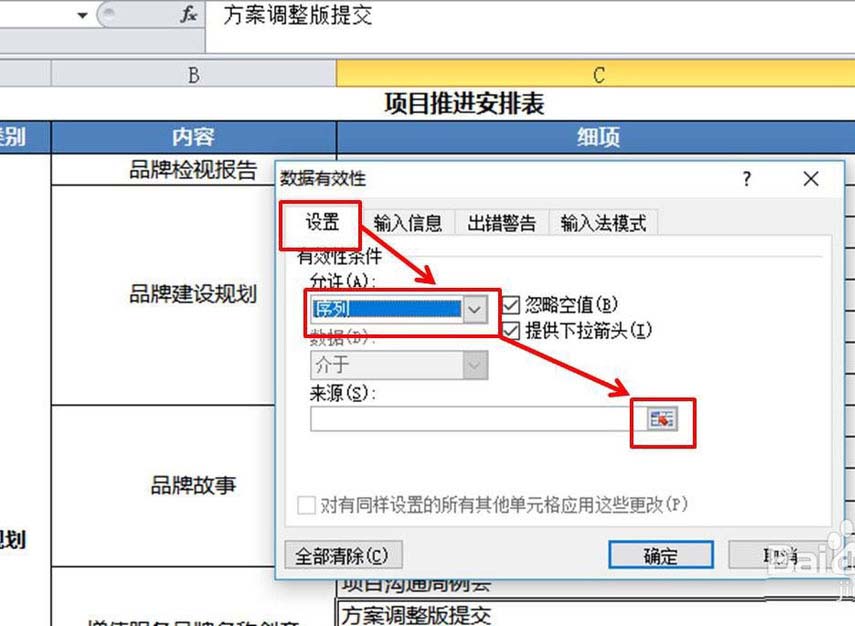
6.再次点击“表2”,在“表2”中选择之前设置的序列选项的内容,选择后点击回车,如图。

7.然后在数据有效性设置页面点击【确定】(见图中红色矩形框)。

8.如果选中表头的单元格,会在单元格右侧看到一个下拉箭头,表示整列的数据有效性已经设置好了。但是我们想要的是,表头不包含数据有效性,只有表头下面的部分有数据有效性。我们做什么呢请执行以下操作。
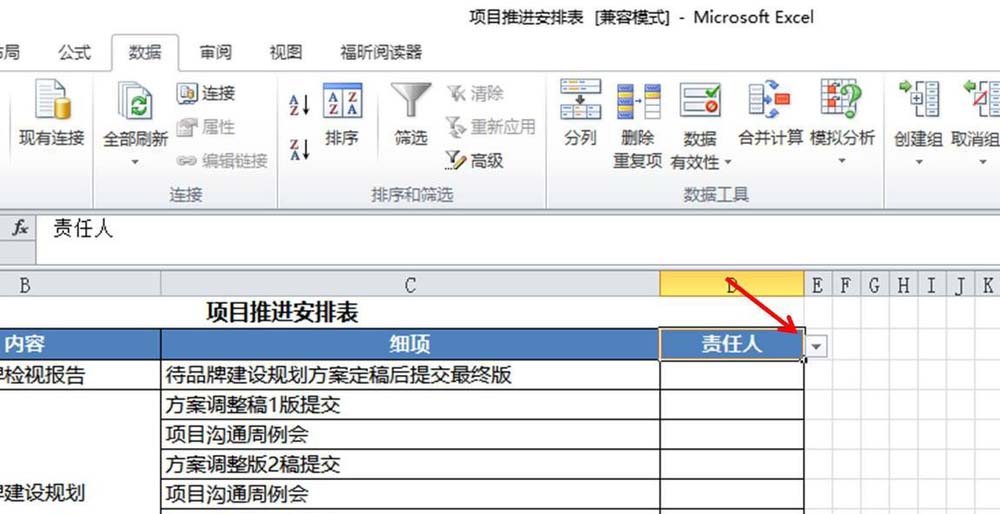
9.选择标题中的此单元格(如果标题中有多个单元格,请将所有不希望具有数据有效性的单元格框起来),然后单击“数据有效性(v)”。
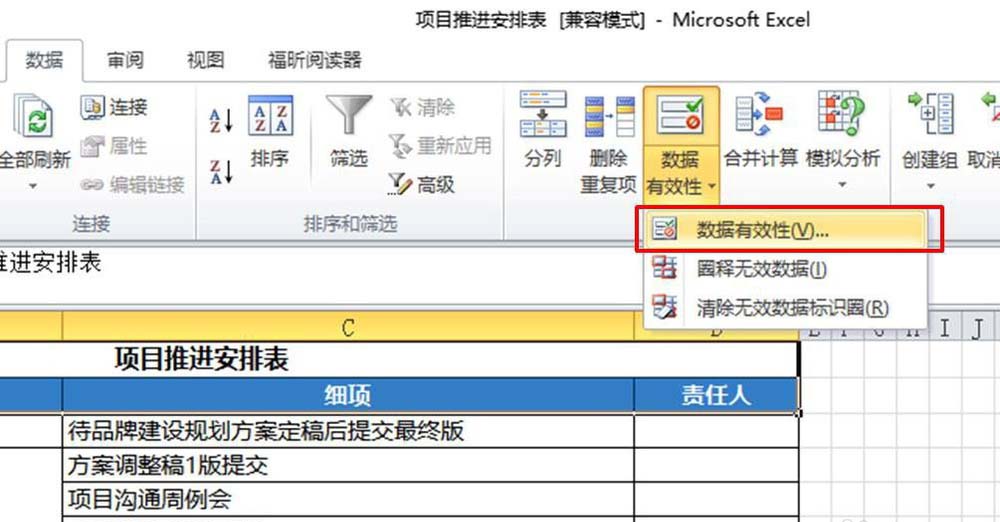
10.单击数据有效性设置窗口左下角的全部清除,然后单击确定。

11.点击刚刚选中的单元格,发现右侧下拉箭头消失,表示数据有效性删除成功。

以上是excel给列表增加数据有效性时删除表头的方法。希望大家喜欢。
相关建议:
如何设置Excel2016的数据有效性?
如何删除excel表格中数据有效性的设置?
Excel表格中如何利用数据有效性控制文本长度?